Rediger iPhone-fotoopløsning med kun 3 nemme trin
iPhone-kameraet har mange nyttige funktioner, der gør det muligt at tage fantastiske billeder. Den har en håndfri timer til at skyde et objekt eller en person uden brug af monopod. Bortset fra det giver iPhone også brugerne mulighed for at justere lysstyrken og eksponeringen af et billede. På den anden side har nogle billeder stadig dårlig kvalitet. Og det kan skyldes, at opløsningsindstillingen for kameraet var sat som lav. Du vil lære hvordan man ændrer billedopløsning på iPhone succesfuldt.
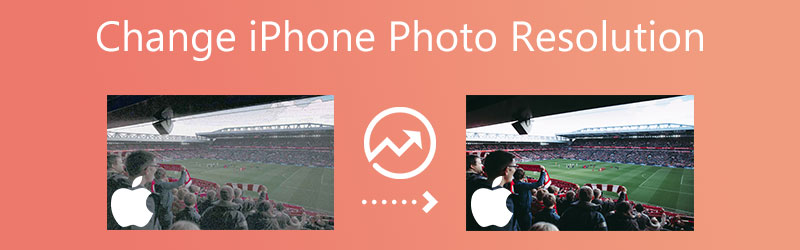

Del 1. Nemmeste måde at øge iPhone-fotoopløsning
1. Vidmore Free Image Upscaler Online
Der er en nem måde at øge opløsningen af et billede på en iPhone, og det er gennem Vidmore Gratis Image Upscaler Online. Ligesom mærket antyder, er dette program en webbaseret billedopskalering. Derfor er du ikke forpligtet til at installere nogen tredjepartsapps. I stedet kan du bruge det gratis uden noget abonnement! Dette online værktøj kan fjerne støj og sløring af et billede ved hjælp af kunstig intelligens. Ved hjælp af AI behøver du ikke bruge nogen pensel eller klikke på noget redigeringsværktøj, fordi det vil øge opløsningen med det samme.
Antag, at du har problemer med visningsstørrelsen på dit billede, fordi det ikke opfylder det forhold, der vises på din profil for det sociale netværk. I så fald kan du få support fra dette gratis program. Den kan justere og fokusere på et billede! Denne fotoforstørrelse kan forstørre et billede uden forringelse af dets generelle kvalitet. Mens billedet konverteres til et fotografi med en opløsning på 1440p, vil den originale kvalitet blive bevaret af Vidmore Free Image Upscaler Online. Ud over det kan en billedforstærker hjælpe dig med at producere store billeder til udskrivning eller gemme dine oplevelser, afhængigt af dine krav.
Derudover kan Vidmore Free Online Image Upscaler forbedre et bredt, stort antal billedformater, hvilket gør det til et meget fleksibelt og tilpasningsdygtigt værktøj. Det er også muligt at bruge Vidmore Free Image Upscaler Online-værktøjet til at forstørre et billede uden at ofre dets kvalitet som helhed. Og endelig er den kompatibel med en lang række billedformater, hvilket bidrager til den meget adaptive kvalitet af denne software.
Trin 1: Besøg Vidmore Free Image Upscaler-siden og se efter knappen mærket Upload billede midt i udstillingsvinduet, når du kommer dertil. Tryk på denne knap for at fortsætte. Når mapperne, der indeholder dine dokumenter, er blevet hentet frem, skal du vælge det billede, du vil ændre, fra galleriet.
Prøv Image Upscaler nu!
- Forbedre billedkvaliteten.
- Forstør billedet til 2X, 4X, 6X, 8X.
- Gendan gammelt billede, fjern sløret billede osv.

Trin 2: Hvis softwaren spejlede billedet på din side, ville det vise både den originale version af billedet og den opdaterede version af billedet. Du kan også indstille dit ønskede Forstørrelse niveau via menuen mærket Forstørrelse.
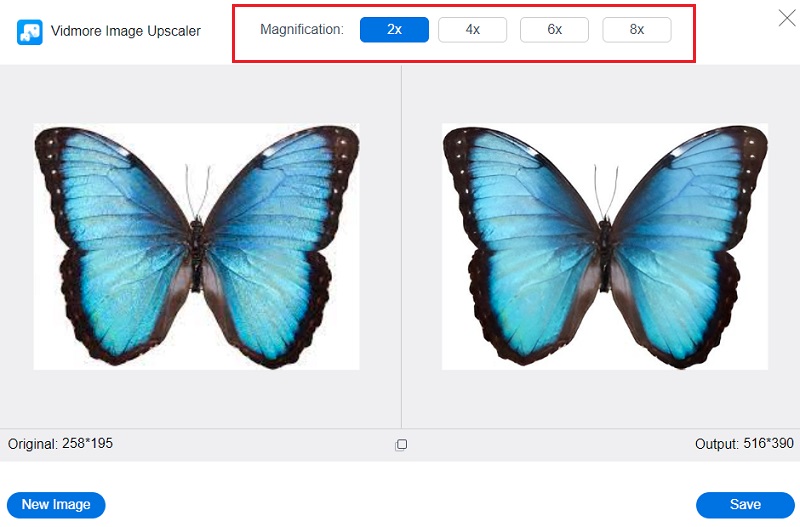
Trin 3: Efter at have valgt det nødvendige niveau af Forstørrelse, fortsæt til bunden af siden og klik på Gemme mulighed. Vent derefter et øjeblik på, at dit billede bliver gemt.
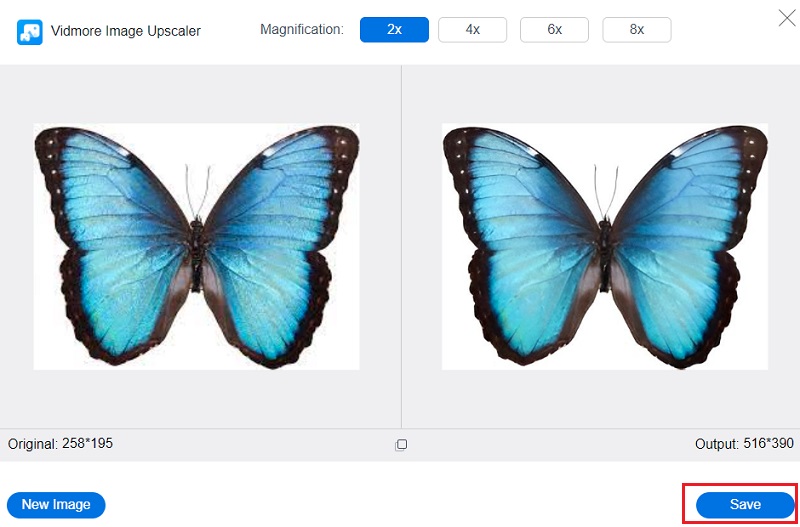
Del 2. Sådan ændres iPhone-fotoopløsning på iPhone
2. iPhone-indstillinger
Ved hjælp af indstillingerne på din iPhone kan du stadig forbedre kvaliteten af dit billede. Ændring af kvaliteten til høj effektivitet vil forenkle dig at få et billede med en høj opløsning. Opløsningen af dit fotografi kan øges, og denne vejledning viser dig, hvordan du gør det.
Trin 1: På din iPhone skal du åbne programmet med titlen Indstillinger. Brug en iPhone til at åbne iCloud-menuen og vælge Fotos valgmulighed fra listen over tilgængelige muligheder. Naviger til iCloud-ikonet på din iPhone, tryk derefter på menuen, der vises, og vælg indstillingen Fotos.
Trin 2: Vælg Download og behold originalerne mulighed efter at have sikret, at iCloud Fotobibliotek element er aktiveret. Du skal gemme dine billeder i iPhones billedapp og en ekstern lagerplacering. Hvis du ikke gør det, vil det resultere i en forringelse af kvaliteten af de gemte billeder.
Trin 3: Vend tilbage til den app, der administrerer dine indstillinger, og rul ned til bunden Kamera mulighed er synlig. Du kan ændre iPhones billedopløsning ved at åbne Indstillinger app og vælge Fotos mulighed. Vælg Formater mulighed efterfulgt af Høj effektivitet mulighed for at gemme fotografierne i HEIC filtype.
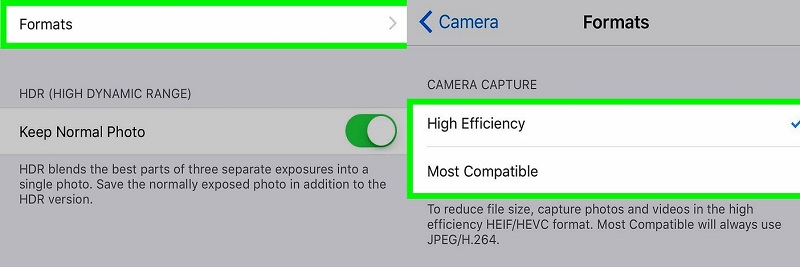
3. Snapseed
Snapseed er en håndholdt Photoshop, der gør et exceptionelt stykke arbejde med at redigere fotografier på en mobiltelefon. Den indeholder adskillige værktøjer, herunder filtre, layouts, baggrunde og mere. Bortset fra det er det også en yderst kompetent billededitor, der er kompatibel med iOS og Android. Med dette billedredigeringsværktøj kan du udføre en række professionelle redigeringer på din mobile enhed gratis og uden vandmærker. Her vil vi demonstrere, hvordan man forbedrer billedkvaliteten i Snapseed.
Trin 1: Download Snapseed til din iPhone, og vent på, at den begynder at fungere. Start derefter programmet og vælg Indstillinger, repræsenteret ved et kolon.
Trin 2: Gå derefter til Billedstørrelse og foretage de nødvendige justeringer, så de passer til dine behov.
Trin 3: Til sidst skal du vælge både Format og kvalitet. Det bringer os til en ende!
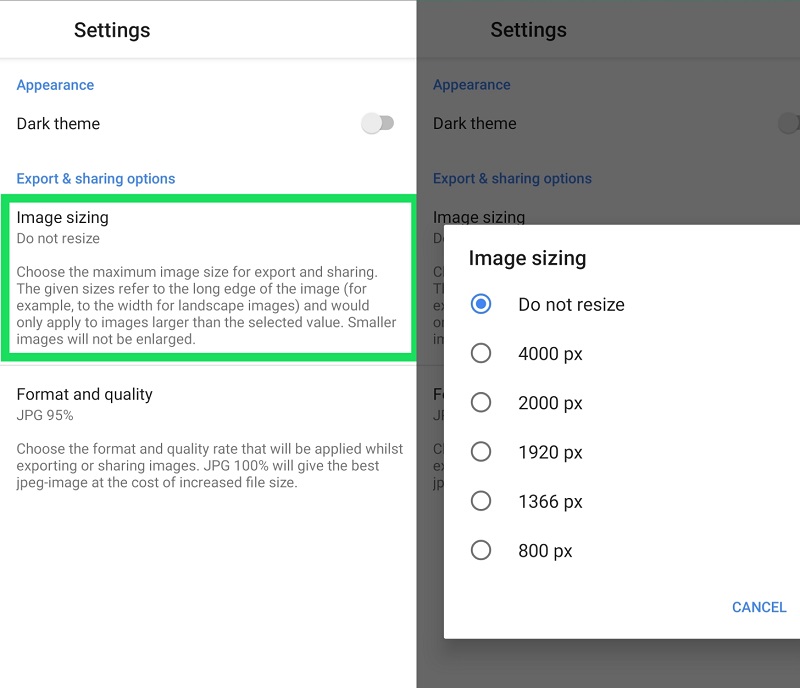
Del 3. Ofte stillede spørgsmål om ændring af iPhone-fotoopløsning
Hvad er forskellen mellem at skalere et billede og beskære det?
Når et fotografi beskæres, ændres pixelstørrelsen på det endelige produkt. Når du ændrer størrelsen på et billede, kan du samtidig forbedre dets klarhed og potentielt reducere dets filstørrelse. Det eneste, der sker, når størrelsen på et billede ændres, er en ændring i dets billedformat; ingen billeddata går tabt.
Hvorfor har nogle billeder lav kvalitet?
Når størrelsen af et billede øges uden den passende teknologi, vil det ofte forringe billedets kvalitet. Når et billede blæses til en større skala, lider kvaliteten af billedet typisk, især i dets klarhed og skarphed.
Kan et billede unpixeleres?
Implementering af AI-baserede løsninger er afgørende, hvis man ønsker at tackle pixelering effektivt. Billeder, der er ændret med konventionelle billedredigeringsprogrammer, såsom Photoshop, har kun deres kanter blødt udjævnet, hvilket giver indtryk af, at billedet er sløret. Som følge heraf kan kunstig intelligens, der er blevet undervist på millioner af fotos, muligvis gendanne oplysningerne korrekt ved at gendanne manglende pixels på deres rigtige placeringer. Vidmore Free Online Image Upscaler er et glimrende eksempel på en kunstig intelligens-baseret strategi.
Konklusioner
Fra i dag behøver du ikke bekymre dig om at ændre din iPhone billedopløsning fordi du kan udføre det ved hjælp af standardkameraet på indstillinger. Men antag, at billedet stadig har lav kvalitet. I så fald kan du læne dig op af et billede mere eksklusivt, Vidmore Free Image Upscaler Online. Og hvis du vil have en praktisk app til at ændre opløsningen på dine billeder, er Snapsee også en nyttig en.


